Introducción
Formatear el disco duro de una laptop puede parecer una tarea complicada, pero con la guía adecuada, se convierte en un proceso sencillo y beneficioso. Este procedimiento es esencial para mantener el rendimiento de tu equipo, especialmente cuando necesitas eliminar datos inútiles, solucionar errores recurrentes o preparar el disco para una nueva instalación del sistema operativo. En esta guía, te llevaré paso a paso por el proceso de formateo, asegurándote de que no pierdas información valiosa y que tu laptop funcione de manera óptima.

¿Qué Significa Formatear un Disco Duro y Por Qué Es Importante?
Definición de Formateo de Disco Duro
Formatear un disco duro implica borrar toda la información contenida en él y preparar el disco para almacenar nuevos datos. Este proceso restablece el disco a su estado de fábrica, eliminando archivos, programas y cualquier configuración personalizada.
Beneficios del Formateo
Formatear tu disco duro ofrece varios beneficios importantes:- Mejora del rendimiento: Elimina errores y fallos recurrentes, lo que puede acelerar el funcionamiento de tu laptop.- Liberación de espacio: Borra archivos innecesarios, liberando espacio para un mejor rendimiento.- Solución de problemas: Resuelve problemas de software que no se pueden arreglar fácilmente de otra manera.
Es un proceso esencial cuando tu laptop está funcionando lentamente, hay fallos de software constantes o cuando planeas vender o reciclar tu equipo.

Preparativos Antes del Formateo
Antes de comenzar el formateo, es fundamental realizar ciertos preparativos para evitar la pérdida de datos importantes y asegurarte de que el proceso sea fluido.
Realizar Copia de Seguridad de Datos Importantes
Realizar una copia de seguridad es crucial. Asegúrate de guardar todos tus archivos importantes en un disco duro externo, en la nube o en otra ubicación segura. Esto incluye documentos, fotos, videos, y cualquier otro contenido que no quieras perder.
Herramientas y Recursos Necesarios
Prepara las siguientes herramientas y recursos:- Un USB de arranque: Si planeas reinstalar el sistema operativo después del formateo, necesitarás un USB con la instalación de Windows o el sistema operativo de tu elección.- Software de respaldo: Programas como Acronis True Image o Macrium Reflect pueden ayudarte a realizar una copia completa de tu sistema.
Comprobaciones Previas al Formateo
Antes de formatear:- Verifica la integridad del disco duro: Usa herramientas como CrystalDiskInfo para asegurarte de que el disco no tiene problemas físicos.- Desactiva el cifrado del disco: Si usas BitLocker u otro software de cifrado, desactívalo temporalmente para evitar problemas durante el formateo.
Métodos para Formatear un Disco Duro de Laptop
Existen varios métodos para formatear tu disco duro, cada uno con sus propias ventajas.
Usar el Sistema Operativo Windows
El método más común es usar las herramientas integradas en Windows:1. Abre el Administrador de Discos (diskmgmt.msc).2. Selecciona el disco que deseas formatear.3. Haz clic derecho y elige 'Formatear'.4. Sigue las instrucciones en pantalla para completar el proceso.
Formateo a través de un USB de Arranque
Otra opción es usar un USB de arranque para formatear y reinstalar el sistema operativo:1. Crea un USB de arranque con una herramienta como Rufus.2. Conecta el USB y reinicia tu laptop.3. Accede al menú de arranque y selecciona el USB.4. Sigue las instrucciones para formatear el disco duro e instalar Windows.
Herramientas de Terceros Recomendadas
Herramientas como EaseUS Partition Master o MiniTool Partition Wizard ofrecen opciones avanzadas para el formateo y la gestión de discos:1. Descarga e instala el software.2. Selecciona el disco que quieres formatear.3. Sigue las instrucciones específicas del programa para completar el proceso.
Proceso Detallado de Formateo en Windows
A continuación, te presento un proceso detallado para realizar el formateo directamente desde Windows.
Acceso al Administrador de Discos
- Pulsa la tecla de Windows + X y selecciona 'Administración de Discos'.
- Esto abrirá una ventana con todos los discos duros conectados a tu laptop.
Selección y Preparación del Disco
- Encuentra el disco que deseas formatear en la lista.
- Haz clic derecho sobre la partición del disco y selecciona 'Formatear'.
- Asigna un nuevo nombre si lo deseas y selecciona el sistema de archivos (NTFS es el más común).
Opciones de Formato y Configuración
- Marca la opción 'Formato rápido' o 'Formato completo' según tus necesidades; el formato completo borrará todos los datos de manera más exhaustiva.
- Haz clic en 'Aceptar' y confirma la acción.
- Espera a que el proceso se complete.
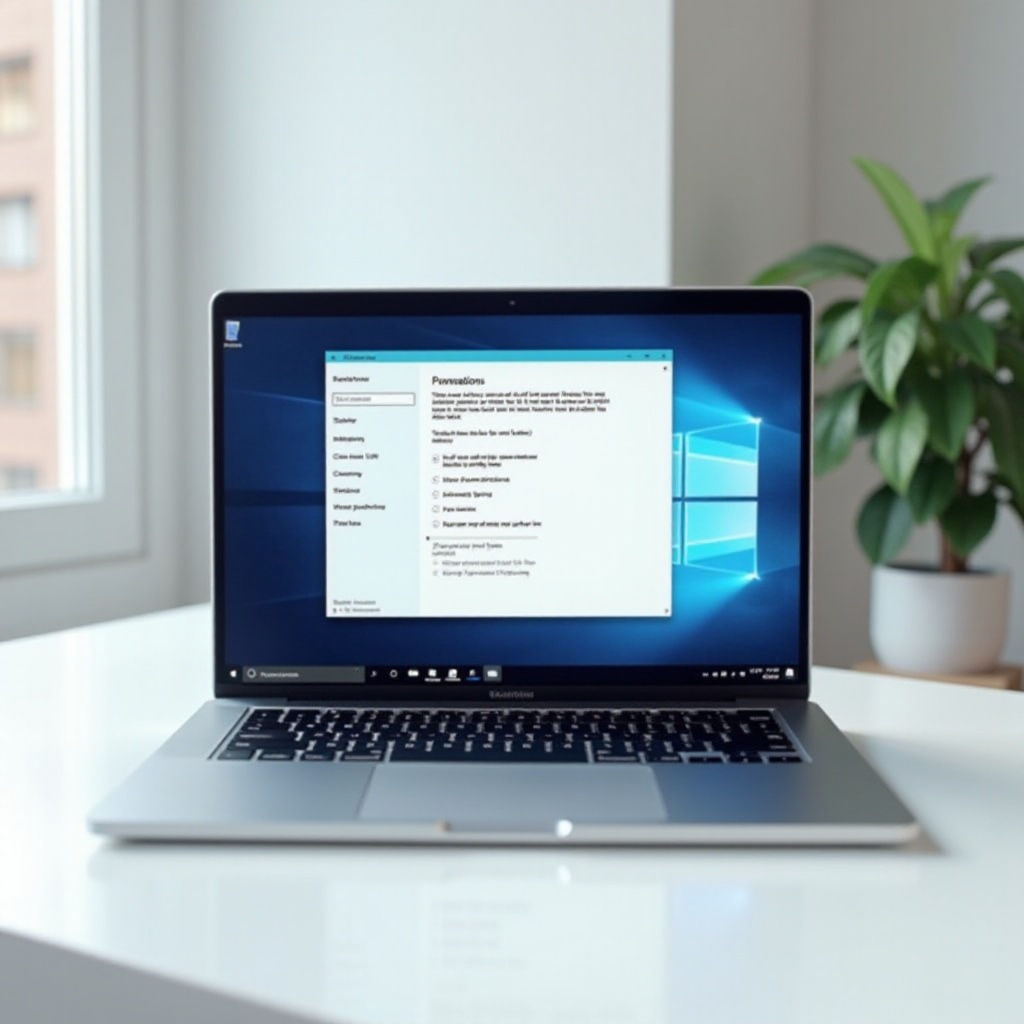
Reinstalación del Sistema Operativo
Después de formatear el disco duro, necesitarás reinstalar el sistema operativo para que tu laptop vuelva a funcionar correctamente.
Cómo Reinstalar Windows desde un Disco o USB
- Conecta el USB o inserta el DVD con la instalación de Windows.
- Reinicia tu laptop y accede al menú de arranque (generalmente F12, Esc, o Supr durante el inicio).
- Selecciona el dispositivo de arranque y sigue las instrucciones en pantalla para instalar Windows.
Configuración Inicial Después del Formateo
Una vez que Windows esté instalado:1. Configura tus preferencias básicas, como idioma y zona horaria.2. Conéctate a Internet y descarga las últimas actualizaciones.3. Instala los controladores necesarios para el correcto funcionamiento del hardware de tu laptop.
Consejos y Mantenimiento Posterior
Mantener tu sistema en buen estado después del formateo es crucial para evitar futuros problemas.
Importancia de Actualizar Controladores
Asegúrate de que todos los controladores estén actualizados. Esto incluye:- Tarjetas gráficas- Tarjetas de red- Controladores de chipset
Instalación de Software Esencial
Instala los programas que utilizas regularmente, como:- Navegador web- Programas de ofimática- Antivirus y herramientas de seguridad
Mantenimiento Preventivo del Disco Duro
Para mantener tu disco duro en buen estado:- Realiza desfragmentaciones periódicas si usas un disco duro mecánico.- Ejecuta análisis de disco para comprobar la integridad del sistema.- Limpia archivos temporales y programas innecesarios regularmente.
Conclusión
Formatear el disco duro de tu laptop puede parecer una tarea ardua, pero siguiendo estos pasos, podrás realizar el proceso de manera eficiente y sin problemas. El formateo no solo mejora el rendimiento de tu equipo, sino que también puede resolver numerosos problemas de software y liberar espacio valioso. Recuerda siempre hacer una copia de seguridad de tus datos y asegurarte de tener todas las herramientas necesarias antes de comenzar. Con un mantenimiento adecuado, tu laptop estará funcionando a su máxima capacidad durante mucho tiempo.
Preguntas frecuentes
¿Cuánto Tiempo Tarda el Formateo?
El tiempo puede variar dependiendo del tamaño del disco y del tipo de formateo. En general, un formateo rápido puede tomar entre 10 a 30 minutos, mientras que un formateo completo puede tardar varias horas.
¿Es Posible Recuperar Datos Después del Formateo?
Sí, es posible recuperar datos después de un formateo, especialmente si no se ha sobrescrito la información. Sin embargo, para garantizar la seguridad de tus datos, se recomienda usar software especializado para borrado seguro si necesitas eliminar información sensible.
¿Qué Hacer si el Formateo Falla?
Si experimentas problemas durante el formateo, intenta reiniciar tu equipo y repetir el proceso. Si el problema persiste, verifica la integridad del disco duro usando herramientas de diagnóstico. En el peor de los casos, considera reemplazar el disco duro si detectas fallos físicos.
